 |
本製品のUSBポートに外付けハードディスクを接続します。
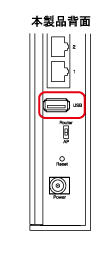
|
 |
設定画面を表示させ、「USB」をクリックします。
※設定画面の表示方法についてはこちらを参照してください。

|
 |
ハードディスクが認識されていることを確認します。
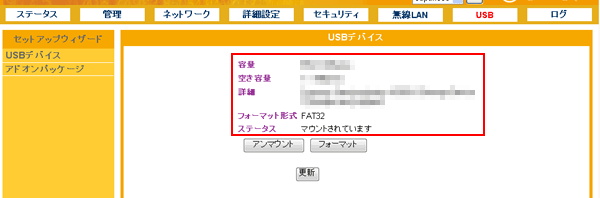
|
 |
「アドオンパッケージ」をクリックします。
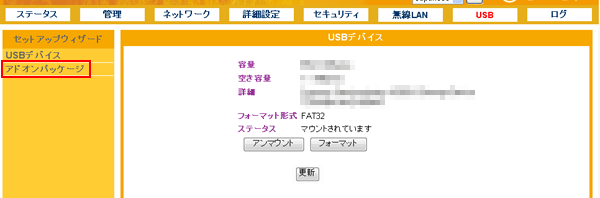
|
 |
[参照]をクリックします。
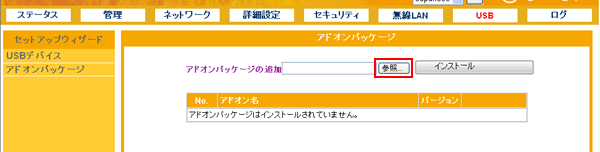
▼
「ファイルの選択」画面が表示されます。
|
 |
(1)「コンピュータ」(または「マイコンピュータ」)をクリックします。
(2)DVD/CDドライブをダブルクリックして開きます。
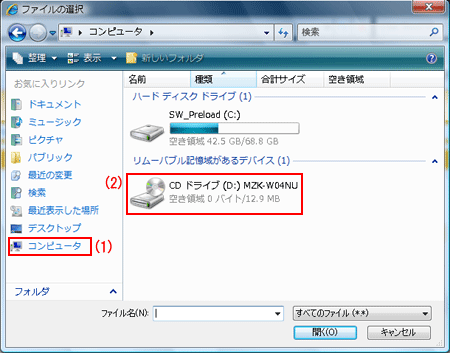
|
 |
「Addon_pkg」フォルダをダブルクリックして開きます。
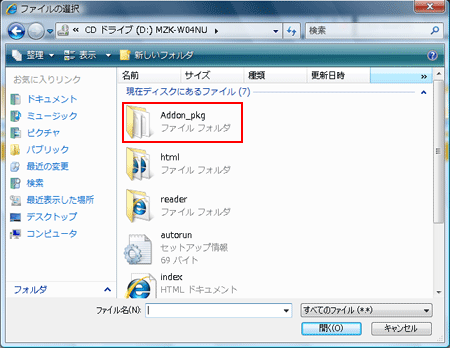
|
 |
(1)「bittorrent_100.pkg」フォルダをクリックします。
(2)[開く]をクリックします。
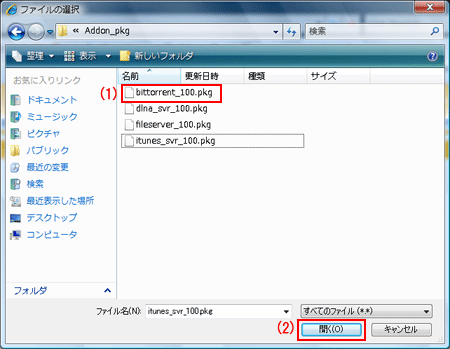
|
 |
[インストール]をクリックします。
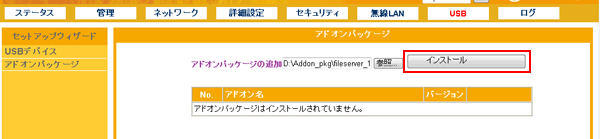
▼
「アドオン名」に「Bit Torrent」が表示されます。
|
 |
手順 〜 〜 を繰り返し、すべてのアドオンパッケージを追加します。 を繰り返し、すべてのアドオンパッケージを追加します。
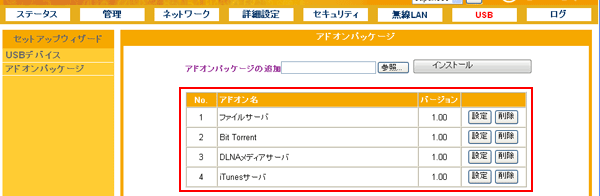
以上でアドオンパッケージのインストールの完了です。
ファイルサーバを設定するときは こちらから
BitTorrentを設定するときは こちらから
DLNAメディアサーバを設定するときは こちらから
iTunesサーバを設定するときは こちらから

アドオンパッケージはUSBストレージの/planexフォルダ以下にインストールされます。/planexフォルダ以下は、削除および変更しないでください。
|